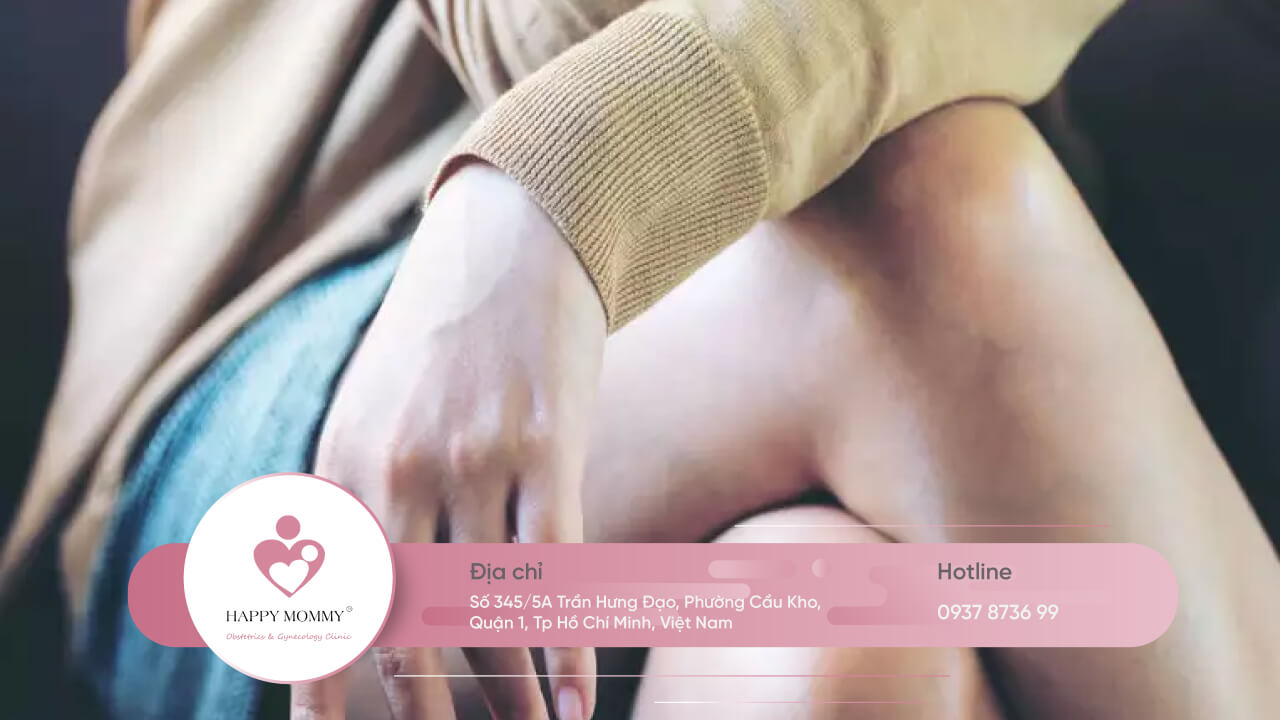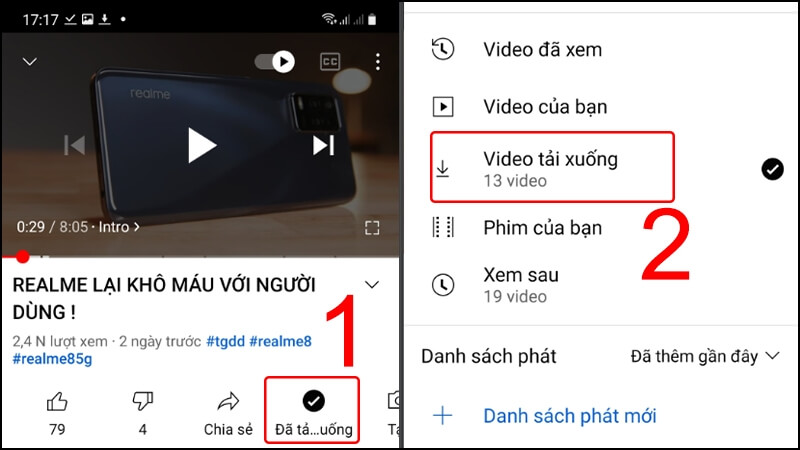Cách bật đèn bàn phím laptop đơn giản, dễ thực hiện

Đèn bàn phím được trang bị trên một số laptop hoặc bàn phím rời nhằm hỗ trợ người dùng có trải nghiệm tiện lợi hơn. Hãy cùng Phúc Anh tìm hiểu về đèn bàn phím và cách bật đèn bàn phím laptop thông qua bài viết dưới đây.
- Sinh năm 1988 mệnh gì? Chọn màu sắc và tuổi con giáp hợp
- 7 cách đổi chữ thường thành chữ hoa trong excel nhanh chóng
- Tổng hợp 16 món hến xào thơm ngon, đơn giản giúp thực đơn gia đình thêm phong phú
- Hướng dẫn đăng ký Binance chi tiết từ A-Z đơn giản, dễ làm và chuẩn nhất 2024
- Tháng 5 cung gì? Bí mật của những người sinh tháng 5

Đèn bàn phím là gì?
Đèn bàn phím laptop là những dải đèn LED mini bên dưới hệ thống phím bấm của một chiếc laptop, được trang bị nhằm làm nổi bật các chữ cái, ký hiệu trên từng phím giúp người dùng trải nghiệm tốt hơn. Đa số các phím bấm thường được thiết kế bán trong suốt để ánh đèn từ dải LED này có thể chiếu ánh sáng xuyên qua mà không gây chói mắt, khó chịu cho người dùng.
Đèn bàn phím cũng khá đa dạng về màu sắc, có loại đèn bàn phím đơn sắc là loại phổ biến nhất với dải đèn cùng một màu (có thể là trắng, xanh hoặc đỏ), có loại bàn phím trang bị hệ thống đèn đổi màu RGB, loại đèn bàn phím này có khả năng thay đổi màu sắc theo ý muốn thông qua các ứng dụng và phần mềm được thiết kế bên trong máy. Cuối cùng là loại đèn bàn phím có thể thay đổi màu từng phím bấm, các mẫu laptop được trang bị hệ thống đèn này có thể thay đổi các chế độ màu sắc dựa trên phần cứng bên trong được lập trình sẵn.

Lợi ích của việc bật đèn bàn phím
– Đèn bàn phím là công cụ đắc lực hỗ trợ hiệu quả đặc biệt khi bạn thường xuyên phải thức khuya để học tập, làm việc trong điều kiện ánh sáng yếu.
– Làm nổi bật bàn phím, nâng cao giá trị thẩm mỹ và thu hút người dùng.
– Tạo không gian làm việc thoải mái và chuyên nghiệp hơn, nâng cao mức độ tập trung khi làm việc, học tập (theo trải nghiệm và đánh giá từ một số người dùng).
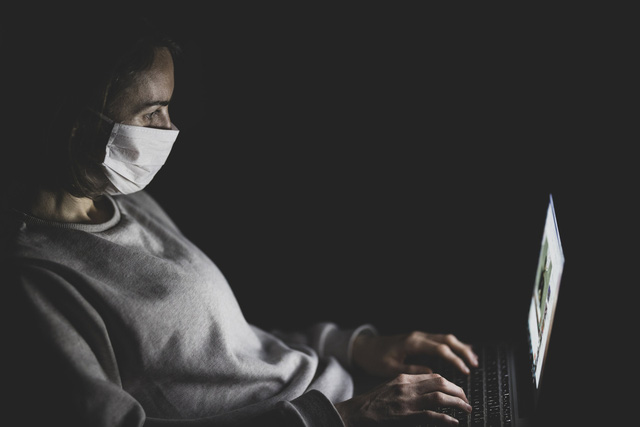
Laptop loại nào có hỗ trợ đèn bàn phím?
Thông thường, những mẫu laptop có hỗ trợ trang bị hệ thống đèn bàn phím thường sẽ có ký hiệu dễ nhận biết ngay trên bàn phím của chiếc laptop đó. Ký hiệu này thường được in trực tiếp trên phím bấm, đồng thời đó cũng là phím bật đèn trên một số mẫu laptop. Đối với các loại bàn phím rời, thông tin về đèn bàn phím thường được in trên vỏ hộp.
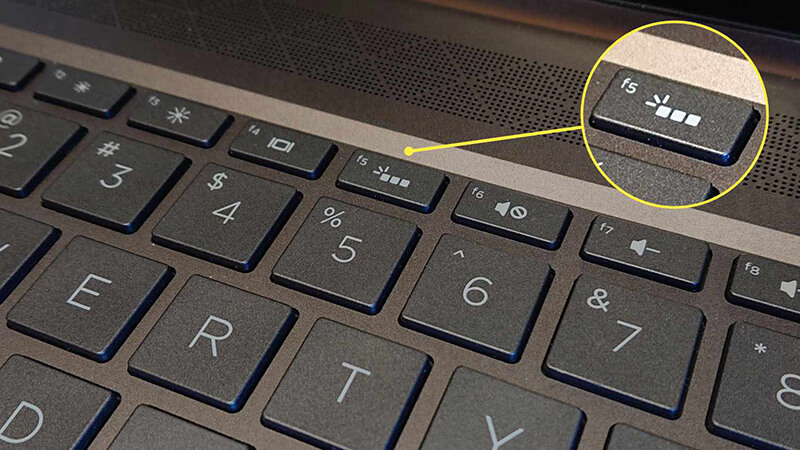
Cách làm bàn phím phát sáng
1. Cách bật đèn bàn phím máy tính laptop Windows
Dưới đây là cách bật đèn bàn phím một số laptop sử dụng hệ điều hành Windows.
– Bật đèn bàn phím laptop Dell: Với các dòng sản phẩm Dell hỗ trợ đèn bàn phím, bạn chỉ cần sử dụng tổ hợp phím Fn + F5 để bật đèn, đồng thời điều chỉnh mức độ sáng thông qua chính tổ hợp phím này. Một lần nhấn – sáng mờ, hai lần nhấn – sáng rõ, ba lần nhấn – tắt đèn.

– Bật đèn bàn phím laptop HP: Các mẫu laptop hỗ trợ đèn bàn phím có thể bật đèn đơn giản hơn một chút. Một số sản phẩm có thể bật trực tiếp bằng cách nhấn F5, một số lại cần nhấn tổ hợp Fn + F5 tương tự Dell.

– Bật đèn bàn phím laptop Asus: Phím được ký hiệu với biểu tượng bàn phím trên laptop Asus thường nằm ở F3 và F4. Bạn có thể nhắn Fn + F4 để bật đèn và Fn + F3 để tắt đèn.
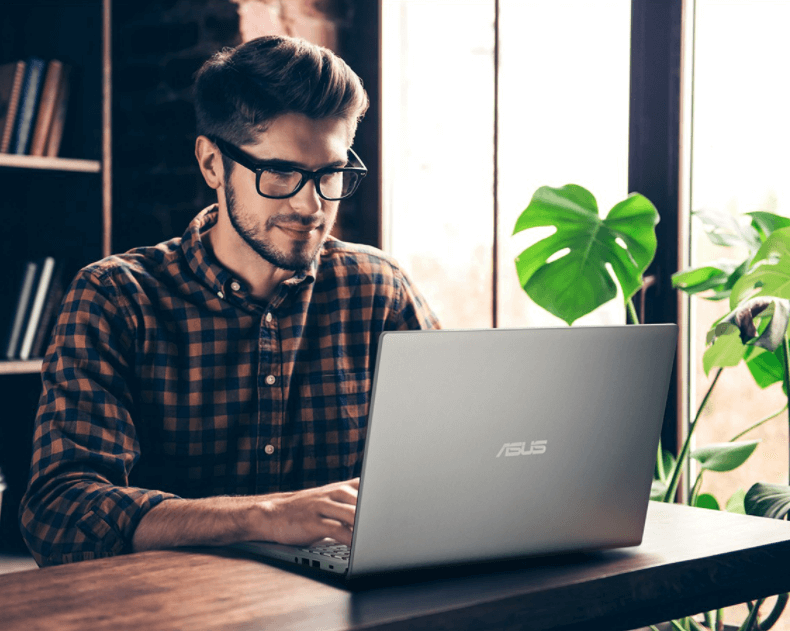
– Bật đèn bàn phím laptop Acer: Đối với các dòng sản phẩm của Acer, bạn cần nhấn tổ hợp Fn + F9 để bật hoặc tắt hệ thống đèn bàn phím.

2. Bật đèn bàn phím laptop Macbook
Đa số các sản phẩm MacBook đều được Apple trang bị đèn nền bàn phím. Để tiến hành bật đèn bàn phím MacBook, bạn lần lượt nhấn tổ hợp phím Fn+F5 hoặc Fn+F6 để điều chỉnh đèn bàn phím. Trong đó: F5 để giảm, F6 để tăng độ sáng bàn phím. Đối với MacBook có trang bị Touch Bar, bạn có thể điều chỉnh trực tiếp đèn nền bàn phím trên thanh công cụ này. Bên cạnh đó, bạn cũng có thể truy cập Control Center > Nhấn chọn Keyboard Brightness > Kéo thanh điều chỉnh ánh sáng tùy theo ý.

3. Cách làm bàn phím laptop phát sáng khi dùng bàn phím rời
Với sản phẩm bàn phím rời, bạn hãy sử dụng tổ hợp phím từ Fn + F1 đến Fn + F9 để bật/tắt hay điều chỉnh màu sắc, hệ thống đèn theo ý thích. Bạn cũng có thể sử dụng phần mềm được cung cấp bởi nhà sản xuất với nhiều lựa chọn tùy chỉnh hơn.

Trên đây là gợi ý một số cách bật đèn bàn phím nhằm đem lại trải nghiệm tốt hơn trong quá trình sử dụng laptop của bạn. Hy vọng bài viết đã đem lại cho bạn những thông tin bổ ích về cách mở đèn bàn phím laptop.
Theo dõi Phúc Anh để cập nhật những thông tin thú vị.
Nguồn: https://duhochanquocchd.edu.vn
Danh mục: Khám Phá










/fptshop.com.vn/uploads/images/tin-tuc/179189/Originals/ten-game-tieng-trung-hay-cho-nu-3.jpeg)
/fptshop.com.vn/uploads/images/tin-tuc/163048/Originals/cach-luoc-oc-ngon-7.jpg)